این مطلب را با دوستان خود به اشتراک بگذارید
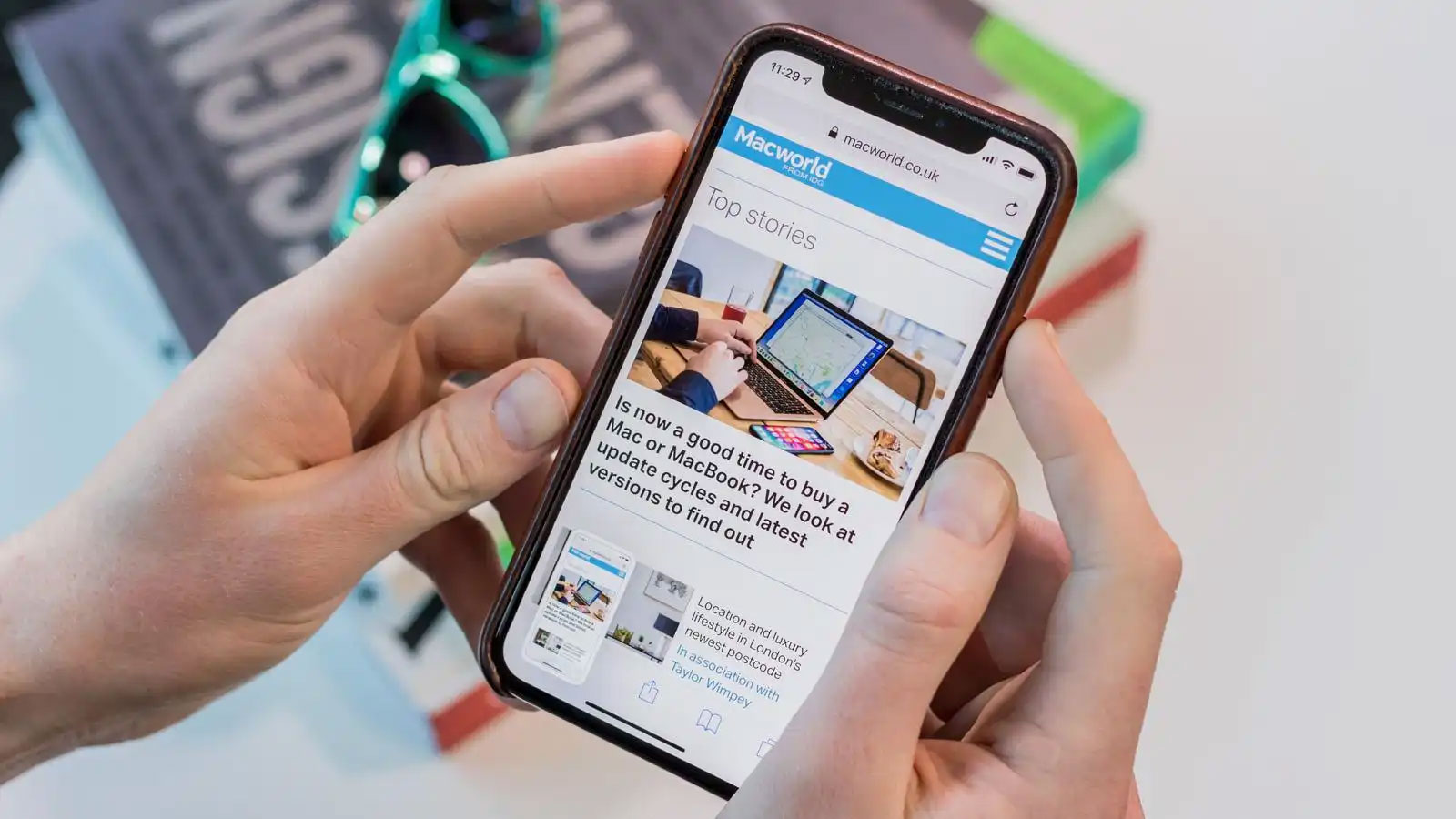
فهرست مطالب
ممکن است در وب یا هر برنامهای صحنهای جذاب ببینید و تمایل داشته باشید از آن عکس بگیرید یا حتی ممکن است تمایل داشته باشید از یک فیش واریزی یا چت برای افراد دیگری تصویری ارسال کنید. انجام این کار با استفاده از اسکرین شات امکان پذیر است. در صورتی که شما نیز جزو افرادی هستید که ایفون دارید و تمایل دارید درباره اسکرین شات ایفون و روشهای آن اطلاعاتی به دست آورید در ادامه همراه ما باشید.
انواع گوشی آیفون را می توانید از تکنولایف بخرید: قیمت آیفون

ارتقا به یک آیفون جدیدتر همیشه هیجان انگیز است، با این حال میتواند با برخی تغییرات غیر منتظره نیز همراه باشد. برای مثال، اگر از iPhone SE به iPhone 13 بروید، نحوه گرفتن اسکرین شات تغییر خواهد کرد. در آیفونهایی که هوم باتن دارند اسکرین شات ایفون متفاوت است.
قبل از شروع صفحه یا عکسی را که میخواهید از آن اسکرین شات بگیرید را باز کنید سپس مراحل زیر را دنبال کنید:

در صورتی که هوم باتن گوشی شما خراب شده یا از کار افتاده است برای گرفتن اسکرین شات هنوز هم روشی وجود دارد و نیازی به نگرانی نیست. برای این کار مراحل زیر را دنبال کنید:
بعد از اینکه دستیار سریع آیفون را فعال کردید دایرهای بی رنگ در تمامی برنامهها همراه شما خواهد بود که دسترسی سریعی به عملکردهای مختلفی را در اختیارتان قرار میدهد. یکی از گزینههای کاربردی که در این بخش قرار دارد گرفتن اسکرین شات است. با زدن روی این دایره منویی باز میشود که باید از بین آنها Device را انتخاب کنید.
بعد از اینکه گزینه Device را انتخاب کردید روی More بزنید. در بخش بعدی گزینه Screenshot قرار دارد و با زدن روی آن میتوانید اسکرین شات آیفون ۱۳ یا هر مدل آیفون که دارید را بگیرید.
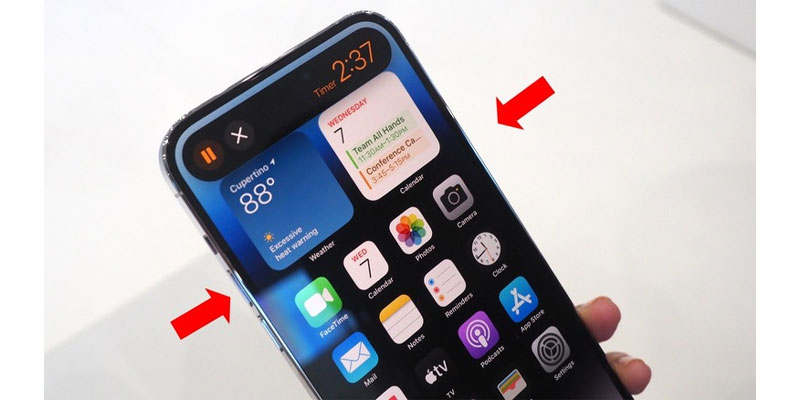
در آیفونهای سری ایکس به بعد فیس آیدی جای هوم باتن را گرفت. نحوه اسکرین شات گرفتن در این مدلها با گوشیهایی که هوم باتن دارند کمی متفاوت است. برای این کار تنها کافی است دکمه پاور و زیاد کردن صدای گوشی را به طور همزمان نگهدارید. بعد از چند ثانیه مشاهده میکنید که گوشی از صفحه مورد نظرتان اسکرین شات گرفته است. تمامی اسکرین شاتهایی که میگیرید در آلبوم گوشی در پوشه ScreenShots ذخیره میشوند.

یکی از جدیدترین روشهایی که اپل برای گرفتن اسکرین شات به گوشیهای سری 12 به بعد خود اضافه کرده است قابلیت اسکرین شات ایفون با ضربه پشت گوشی است. این ویژگی جدید بخشی از گزینههای Accessibility در iOS 14 است. این قابلیت به شما امکان میدهد برای گرفتن اسکرین شات روی پشت گوشی خود ضربه بزنید و راه اندازی آن زمانبر نیست. برای فعال کردن این قابلیت مسیر Settings > Accessibility > Touch را دنبال کنید.
اسکرین شات گرفتن از آیفون یکی از ویژگیهای است که کاربردهای زیادی دارد و استفاده و تنظیمات اسکرین شات ایفون پیچیدگی خاصی ندارد و با گذراندن تنها چند مرحله ساده میتوانید آن را انجام دهید. تمامی نکاتی که برای گرفتن اسکرین شات از ایفون به آن نیاز دارید را در این مقاله به صورت کامل توضیح دادیم. در صورتی که همچنان با گرفتن اسکرین شات آیفون مشکلی دارید از بخش نظرات با ما در میان بگذارید.
چگونه اسکرین شات ایفون را فعال کنیم؟
برای فعال کردن اسکرین شات آیفون نیاز به انجام کار خاصی نیست و این قابلیت به صورت پیش فرض روی گوشی فعال است.
نحوه گرفتن اسکرین شات در ایفون 13 چگونه است؟
برای گرفتن اسکرین شات در ایفون 13 باید دکمه زیاد کردن صدا و پاور را همزمان باهم نگهدارید سپس میتوانید از صفحه مورد نظر عکس بگیرید.

بررسی گوشی سامسونگ اس ۲۴ اولترا به همراه تست گیمینگ و کیفیت دوربین ها